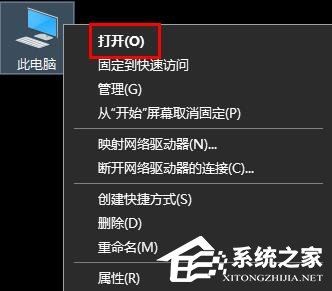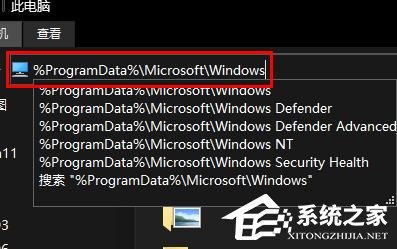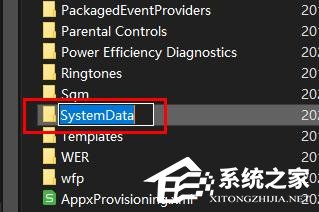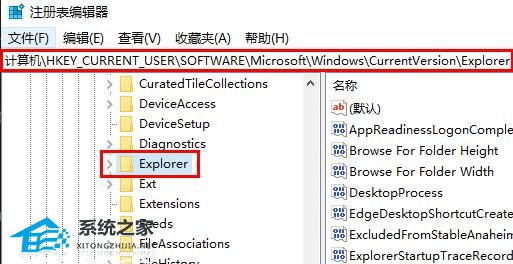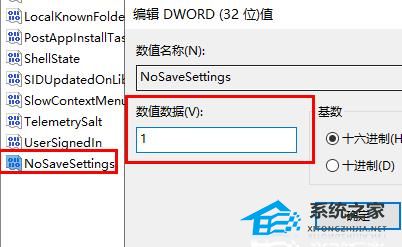| Win11壁纸被锁定更换不了 | 您所在的位置:网站首页 › 华为电脑更改桌面背景 › Win11壁纸被锁定更换不了 |
Win11壁纸被锁定更换不了
|
当前位置:系统之家 > 系统教程 > Win11壁纸被锁定更换不了的解决方法
Win11壁纸被锁定更换不了的两种解决方法
时间:2023-09-28 10:08:51 作者:永煌 来源:系统之家 1. 扫描二维码随时看资讯 2. 请使用手机浏览器访问: https://m.xitongzhijia.net/xtjc/20230928/294707.html 手机查看 评论 反馈  网盘下载
Windows11 22H2 64位 最新专业纯净版 V2023
网盘下载
Windows11 22H2 64位 最新专业纯净版 V2023
大小:4.06 GB类别:Windows 11系统 最近有一些小伙伴在使用Windows 11系统电脑时发现自己无法更改桌面壁纸,或者发现自己的Win11桌面壁纸被锁定,这时候我们应该怎么办呢?其实出现这个情况可以通过两种方法来进行解决,想要了解的小伙伴就和小编一起来看看吧。 方法一 1. 首先右击桌面的“此电脑”将其打开。
2. 之后输入:%ProgramData%\Microsoft\Windows。
3. 然后找到下面的文件夹“systemdata”将里面的内容全部清除即可。
方法二 1. 先按下快捷键“win+r”打开运行,输入“regedit”。
2. 然后依次展开: HKEY_CURRENT_USER→Software→Microsoft/Windows→CurrentVersion→Explorer
3. 之后右击空白处,点击新建,选择“DWORD(32位)值”。
4. 最后将其命名为“NoSaveSettings”双击打开,将数值数据改为“1”。
以上就是系统之家小编为你带来的关于“Win11壁纸被锁定更换不了的解决方法”的全部内容了,希望可以解决你的问题,感谢您的阅读,更多精彩内容请关注系统之家官网。 标签 win11教程Win11提示暂无可用音频设备导致播放失败 下一篇 > Win11安全中心打开没反应的两种解决方法 相关教程 Win11怎么调整光标闪烁速度-光标闪烁速度调整... Win11怎么禁止流氓软件自动安装-Win11禁止软... Win11任务栏部分图标消失怎么办-如何修复Win1... Win11补丁KB5034848安装失败的解决方法-【有... 有网但是Win11电脑连不上网的解决方法 Win11无法在此设备上加载驱动程序-【三种解决... Win11安装显卡驱动时出现未知错误怎么办 2024最新绕过联网限制安装Win11-【两种方式】 Windows升级失败错误代码0x80070490-【有效解... Win11文件夹加密失败怎么办
Win11电源计划只有平衡没有高性能的解决方法 
Win11精简版tiny11下载(一键安装免激活) 
Win11提示“页面不可用你的it管理员已经限制对此应用的某些区域的访问”怎么办? 
Win11如何切换管理员账户-Win11切换管理员账户的方法 发表评论共0条  没有更多评论了
没有更多评论了
评论就这些咯,让大家也知道你的独特见解 立即评论以上留言仅代表用户个人观点,不代表系统之家立场 |
【本文地址】